Jei failų istorija nustojo veikti „Windows 10“ kompiuteryje, nepanikuokite. Nors tai gali atrodyti kaip rimta problema, yra keletas dalykų, kuriuos galite padaryti norėdami atkurti failų istorijos funkcijas. Jei įrankis negali atsargines duomenų kopijas arba išmeta visokių klaidų, ieškokite toliau pateiktų trikčių šalinimo sprendimų.
Ką daryti, jei „Windows 10“ failų istorija neveikia
Patikrinkite, ar tai su atnaujinimu susijusi problema
Jei įrenginyje nenaudojate naujausios „Windows 10“ versijos, eikite į Nustatymaiir pasirinkite Atnaujinimas ir sauga. Eiti į Windows "naujinimo ir pataikė į Tikrinti, ar yra atnaujinimų mygtuką.
Atnaujinkite savo OS į naujausią versiją, iš naujo paleiskite kompiuterį ir patikrinkite, ar dabar veikia failų istorija.
Kita vertus, pabandykite grįžti prie ankstesnės versijos, jei ši problema kilo įdiegus naujausius naujinimus. Pavyzdžiui, daugelis vartotojų skundėsi, kad KB4601319 sulaužė failų istoriją.
- Atviras Kontrolės skydelisir pasirinkite Pašalinkite programą.
- Spustelėkite Peržiūrėkite įdiegtus naujinimus.
- Pasirinkite naujausius jūsų kompiuteryje įdiegtus naujinimus.
- Pataikykite Pašalinkite mygtuką.

- Iš naujo paleiskite kompiuterį ir patikrinkite, ar šis greitas sprendimas išsprendė problemą.
Iš naujo paleiskite indeksavimo paslaugą
Failų istorija neveiks, jei indeksavimo paslauga, dar žinoma kaip „Windows“ paieškos paslauga, yra išjungta. Įsitikinkite, kad paslauga veikia ir veikia.
- Įveskite "paslaugos" „Windows“ paieškos juostoje ir dukart spustelėkite Paslaugų programėlė.
- Slinkite žemyn iki „Windows“ paieška.
- Dukart spustelėkite paslaugą ir patikrinkite, ar ji išjungta.
- Tada nustatykite į Automatinis.
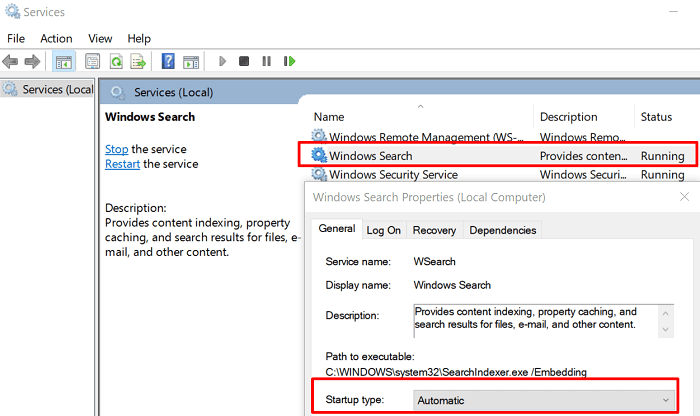
- Spustelėkite Taikyti norėdami išsaugoti pakeitimus.
Jei indeksavimo paslauga jau veikia, paleiskite ją iš naujo. Dešiniuoju pelės mygtuku spustelėkite „Windows Search“ ir spustelėkite Perkrauti variantas. Patikrinkite, ar failų istorija dabar veikia.
Atnaujinkite savo tvarkykles
Pasenusios tvarkyklės gali sugadinti failų istoriją. Įdiekite naujausią išorinio standžiojo disko tvarkyklės naujinimą.
- Paleisti Įrenginių tvarkytuvė.
- Išskleisti Diskiniai įrenginiai.
- Dešiniuoju pelės mygtuku spustelėkite išorinį HDD diską ir pasirinkite Atnaujinti tvarkyklę.
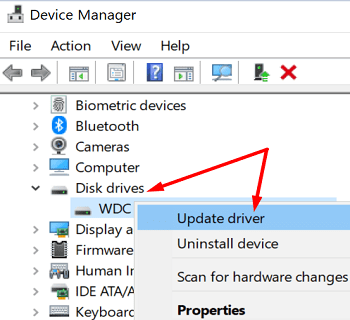
- Įdiekite naujausią tvarkyklės versiją ir iš naujo paleiskite kompiuterį.
- Patikrinkite, ar failų istorijos problemos nebėra.
Paleiskite SFC
Jei problema išlieka, naudokite sistemos failų tikrintuvą, kad pataisytumėte sugadintus „Windows“ sistemos failus.
- Paspauskite Windows ir X raktai.
- Pasirinkite Komandinė eilutė (administratoriaus teisės).
- Tada paleiskite sfc/ scannow komandą ir paspauskite Enter

- Palaukite, kol kompiuteris baigs vykdyti komandą.
- Iš naujo paleiskite įrenginį ir patikrinkite, ar failų istorija dabar veikia tinkamai.
Patikrinkite savo USB diską
Įsitikinkite, kad išorinis USB diskas veikia taip, kaip tikėtasi.
- Atjunkite USB atmintinę ir du ar tris kartus iš naujo paleiskite kompiuterį. Tada vėl prijunkite išorinį diską ir patikrinkite, ar problema išlieka.
- Naudokite kitą diską ir patikrinkite, ar kyla tokių pačių problemų. Galbūt jūsų diskas yra sugedęs.
- Patikrinkite USB atmintinės teises. Įsitikinkite, kad yra visas valdymas.
Norėdami pakeisti USB disko saugos nustatymus, atlikite toliau nurodytus veiksmus.
- Paleiskite „File Explorer“, dešiniuoju pelės mygtuku spustelėkite USB diską ir pasirinkite Savybės.
- Eikite į Saugumas skirtukas.
- Tada pasirinkite Savininkas/naudotojas ir pataikė į Redaguoti mygtuką.
- Būtinai patikrinkite visas galimas parinktis Leisti stulpelyje.
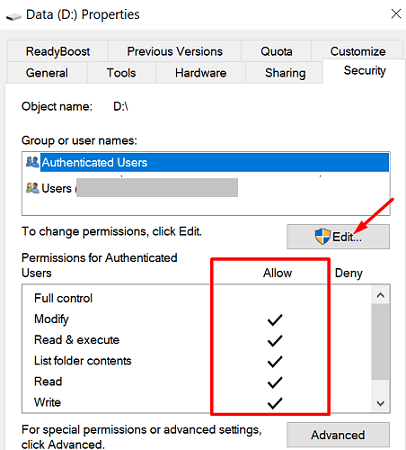
- Pataikė Gerai ir Taikyti norėdami išsaugoti pakeitimus.
Išvada
Jei failų istorija neveikia sistemoje „Windows 10“, atnaujinkite kompiuterį į naujausią OS versiją. Tada iš naujo paleiskite indeksavimo paslaugą ir įdiekite naujausią išorinio standžiojo disko tvarkyklės naujinimą. Be to, paleiskite SFC, kad pataisytumėte sugadintus sistemos failus. Jei problema išlieka, atjunkite USB diską ir patikrinkite saugos nustatymus.
Ar šie sprendimai padėjo išspręsti problemą? Kuris iš aukščiau pateiktų metodų jums pasiteisino? Praneškite mums toliau pateiktuose komentaruose.